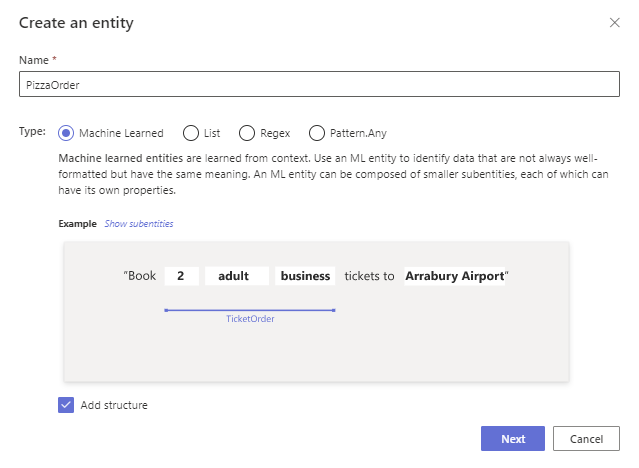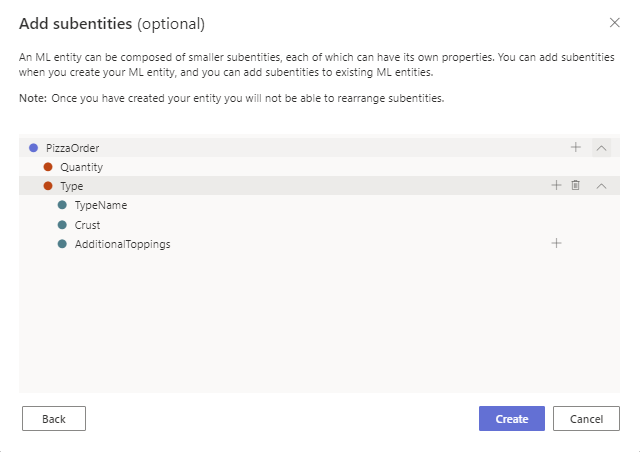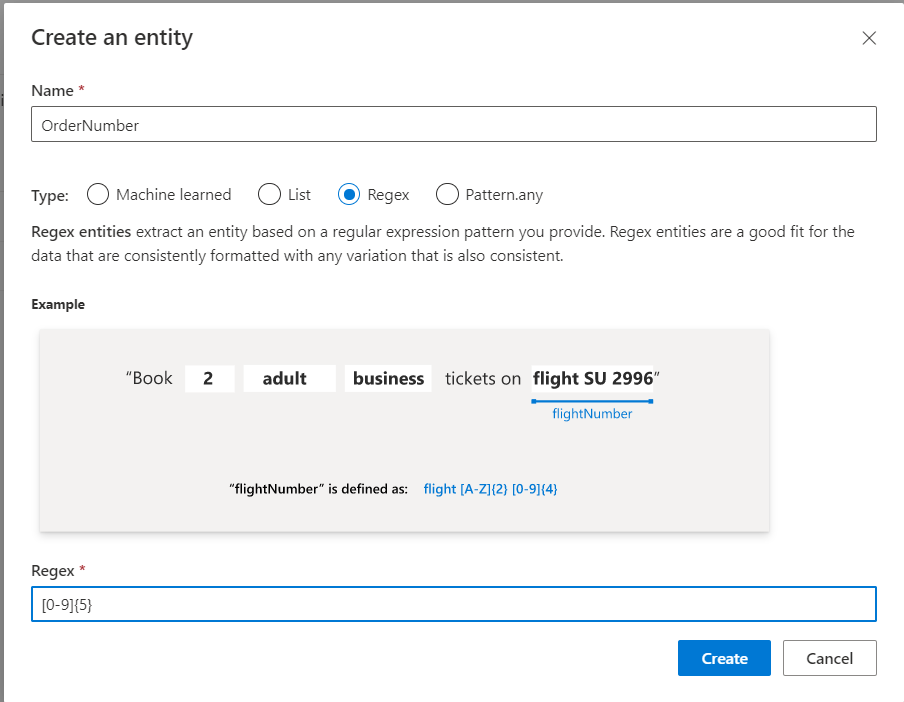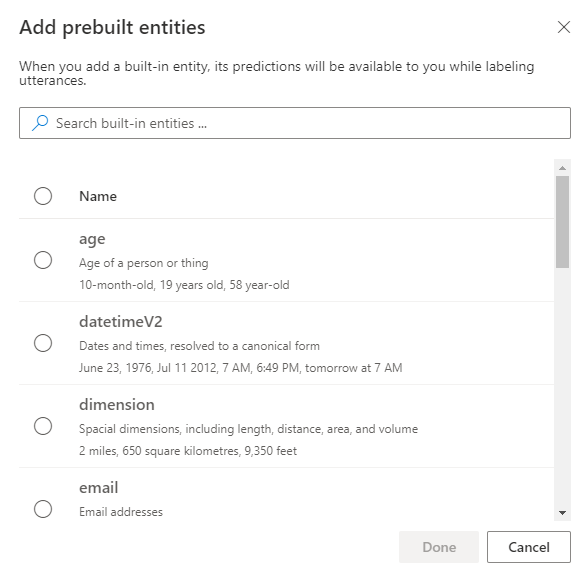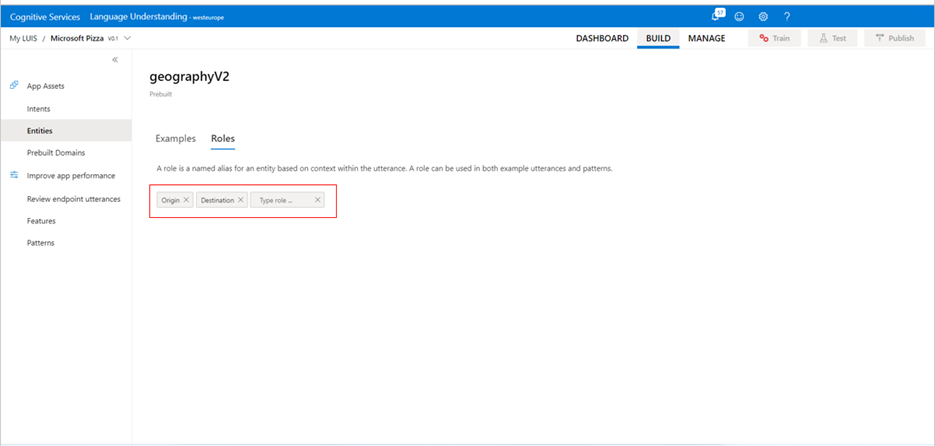Hinzufügen von Entitäten zum Extrahieren von Daten
Wichtig
LUIS wird am 1. Oktober 2025 eingestellt, und ab dem 1. April 2023 können Sie keine neuen LUIS-Ressourcen erstellen. Wir empfehlen die Migration Ihrer LUIS-Anwendungen zu Conversational Language Understanding zu migrieren, um fortgesetzte Produktunterstützung und mehrsprachige Funktionen zu erhalten.
Erstellen Sie Entitäten, um die Schlüsseldaten aus Benutzeräußerungen in Language Understanding-Apps (LUIS) zu extrahieren. Extrahierte Entitätsdaten werden von Ihrer Clientanwendung verwendet, um Kundenanforderungen zu erfüllen.
Die Entität stellt ein Wort oder einen Ausdruck innerhalb der Äußerung dar, die extrahiert werden soll. Entitäten beschreiben Informationen mit Bezug zur Absicht. Manchmal sind sie auch für die Ausführung der Aufgabe Ihrer App wichtig.
Erstellen einer neuen Entität
Der folgende Prozess funktioniert für maschinell erlernte Entitäten, für Listenentitäten und für RegEx-Entitäten.
- Melden Sie sich beim LUIS-Portal an, und wählen Sie Ihr Abonnement und Ihre Erstellungsressource aus, um die Apps anzuzeigen, die dieser Erstellungsressource zugewiesen sind.
- Öffnen Sie Ihre App, indem Sie auf der Seite Meine Apps den Namen der App auswählen.
- Wählen Sie im oberen Navigationsmenü Erstellen aus. Wählen Sie dann im linken Panel Entitäten aus, klicken Sie auf + Erstellen, und wählen Sie dann den Entitätstyp aus.
- Fahren Sie mit dem Konfigurieren der Entität fort. Wenn Sie fertig sind, wählen Sie Erstellen aus.
Erstellen einer durch maschinelles Lernen erworbenen Entität
Im Anschluss an das Pizzabeispiel muss eine Entität „PizzaOrder“ erstellt werden, um Pizzabestellungen aus Äußerungen zu extrahieren.
Wählen Sie im oberen Navigationsmenü die Option Erstellen und anschließend im linken Panel die Option Entitäten aus.
Geben Sie im Dialogfeld Entitätstyp erstellen den Namen der Entität ein, und wählen Sie anschließend Maschinell erlernt aus. Wählen Sie zum Hinzufügen untergeordneter Entitäten die Option Struktur hinzufügen aus. Klicken Sie anschließend auf Erstellen.
Eine Pizzabestellung kann viele Details umfassen, z. B. Menge und Typ. Um diese Details hinzuzufügen, erstellen wir eine untergeordnete Entität.
Fügen Sie unter Untergeordnete Entitäten hinzufügen eine untergeordnete Entität hinzu, indem Sie in der Zeile der übergeordneten Entität das Plussymbol (+) auswählen.
Wählen Sie Erstellen aus, um den Erstellungsprozess abzuschließen.
Hinzufügen eines Features zu einer durch maschinelles Lernen erworbenen Entität
Einige Entitäten enthalten viele Details. Eine Entität „PizzaOrder“ kann beispielsweise ToppingModifiers oder FullPizzaWithModifiers enthalten. Diese können einer maschinell erlernten Entität als Features hinzugefügt werden.
Wählen Sie in der oberen Navigationsleiste die Option Erstellen und anschließend im linken Panel die Option Entitäten aus.
Fügen Sie ein Feature hinzu, indem Sie in der Zeile der Entität oder der untergeordneten Entität die Option + Feature hinzufügen auswählen.
Wählen Sie eine der vorhandenen Entitäten und Begriffslisten aus.
Soll die Entität nur extrahiert werden, wenn das Feature gefunden wird, wählen Sie das Sternchen für dieses Feature aus.
Erstellen einer Entität vom Typ „Regulärer Ausdruck“
Zum Extrahieren von strukturiertem Text oder einer vordefinierten Sequenz alphanumerischer Werte verwenden Sie Entitäten für reguläre Ausdrücke. OrderNumber kann beispielsweise so vordefiniert sein, dass genau fünf Zeichen vom Typ „Zahl“ zwischen 0 und 9 enthalten sind.
Wählen Sie in der oberen Navigationsleiste Erstellen und dann im linken Panel die Option Absichten aus.
Wählen Sie + Erstellen aus.
Geben Sie im Dialogfeld Entitätstyp erstellen den Namen der Entität ein, wählen Sie RegEx aus, geben Sie den regulären Ausdruck in das Feld RegEx ein, und klicken Sie auf Erstellen.
Erstellen einer Listenentität
Listenentitäten stellen eine feste, abgeschlossene Gruppe mit verwandten Wörtern dar. Obwohl Sie als Ersteller die Liste ändern können, wird LUIS die Liste nicht vergrößern oder verkleinern. Sie können auch etwas in eine bereits vorhandene Listenentität importieren. Verwenden Sie hierzu das JSON-Format für eine Listenentität.
Verwenden Sie dieses Verfahren zum Erstellen einer Listenentität. Nachdem die Listenentität erstellt wurde, müssen Sie keine Beispieläußerungen in einer Absicht bezeichnen. Listenelemente und Synonyme werden textgenau verglichen. Eine Entität Größe kann beispielsweise einen Listentyp aufweisen und verschiedene Größen wie klein, mittel, groß und Familienpizza umfassen.
Wählen Sie im Abschnitt Erstellen im linken Bereich die Option Entitäten und dann + Erstellen aus.
Geben Sie im Dialogfeld Entitätstyp erstellen den Namen der Entität ein, z. B. Größe, und wählen Sie dann Liste aus.
Geben Sie im Dialogfeld Listenentität erstellen unter Neue Unterliste hinzufügen den Namen des Listenelements ein, z. B. groß. Außerdem können Sie einem Listenelement Synonyme wie riesig und mega für das Element groß hinzufügen.
Wenn Sie mit dem Hinzufügen von Listenelementen und Synonymen fertig sind, wählen Sie Erstellen aus.
Wenn Sie eine Gruppe von Änderungen an der App vorgenommen haben, denken Sie daran, die App zu trainieren. Trainieren Sie die App nicht nach einer einzelnen Änderung.
Hinweis
Dieses Verfahren veranschaulicht das Erstellen und Bezeichnen einer Listenentität aus einer Beispieläußerung auf der Seite Absichtsdetails. Sie können dieselbe Entität auch auf der Seite Entitäten erstellen.
Hinzufügen einer vordefinierten Domänenentität
- Klicken Sie auf der linken Seite auf Entitäten.
- Wählen Sie auf der Seite Entitäten die Option Vorgefertigte Domänenentität hinzufügen aus.
- Wählen Sie im Dialogfeld Vorgefertigte Domänenmodelle hinzufügen die vordefinierte Domänenentität aus.
- Wählen Sie Fertigaus. Nachdem die Entität hinzugefügt wurde, müssen Sie die App nicht trainieren.
Hinzufügen einer vordefinierten Entität
Fügen Sie eine vordefinierte Entität hinzu, um allgemeine Informationstypen zu erkennen.
Klicken Sie auf der linken Seite auf Entitäten.
Wählen Sie auf der Seite Entitäten die Option Add prebuilt entity (Vordefinierte Entität hinzufügen) aus.
Wählen Sie im Dialogfeld Vordefinierte Entität hinzufügen die vordefinierte Entität aus.
Wählen Sie Fertigaus. Nachdem die Entität hinzugefügt wurde, müssen Sie die App nicht trainieren.
Hinzufügen einer Rolle zum Unterscheiden verschiedener Kontexte
Eine Rolle ist ein benannter Untertyp einer Entität, basierend auf dem Kontext. Die folgende Äußerung umfasst zwei Standorte, die jeweils semantisch durch die umgebenden Wörter wie „nach“ und „aus“ spezifiziert werden:
Pizzabestellung aus Seattle aufnehmen und nach New York City liefern
In diesem Verfahren fügen Sie einer vordefinierten Entität „geographyV2“ Ursprungs- und Zielrollen hinzu.
- Wählen Sie im Abschnitt Erstellen im linken Bereich die Option Entitäten.
- Wählen Sie + Vordefinierte Entität hinzufügen aus. Wählen Sie geographyV2 und dann Fertig aus. Der App wird eine vordefinierte Entität hinzugefügt.
Wenn Ihr Muster eine Pattern.any-Entität enthält und Entitäten falsch extrahiert, verwenden Sie eine explizite Liste, um dieses Problem zu beheben.
Wählen Sie die neu hinzugefügte vordefinierte GeographieV2-Entität aus der Seitenliste Entitäten aus.
Klicken Sie zum Hinzufügen einer neuen Rolle auf + neben Keine Rollen hinzugefügt.
Geben Sie im Textfeld Rolle eingeben den Namen der Rolle „Ursprung“ ein, und drücken Sie dann die EINGABETASTE. Fügen Sie als zweiten Rollennamen „Ziel“ hinzu, und drücken Sie die EINGABETASTE.
Die Rolle wird der vordefinierten Entität hinzugefügt, aber nicht zu Äußerungen, die diese Entität verwenden.
Erstellen einer Entität vom Typ „Pattern.any“
Muster dienen zur Verbesserung der Genauigkeit, wenn sich mehrere Äußerungen stark ähneln. Ein Muster ermöglicht es Ihnen, für eine Absicht höhere Genauigkeit zu erzielen, ohne verschiedene weitere Äußerungen anzugeben. Die Entität Pattern.any ist nur für Muster verfügbar. Weitere Informationen hierzu finden Sie im Artikel zu Mustern.